Πιθανότατα έχετε έναν κανονικό κωδικό πρόσβασης για το Mac σας, τον οποίο πληκτρολογείτε κατά την εγκατάσταση λογισμικού ή ίσως ακόμη και όταν απενεργοποιείτε την προφύλαξη οθόνης. Είναι αρκετά ασφαλές, αλλά υπάρχουν πράγματι τρόποι γύρω από αυτό.
Εάν ένα κακόβουλο άτομο με φυσική πρόσβαση στο Mac σας θέλει να έχει πρόσβαση στα δεδομένα σας, μπορεί απλώς να εκκινήσει σε διαφορετική λειτουργία, όπως Λειτουργία ανάκτησης, Λειτουργία μεμονωμένου χρήστη ή Λεκτική λειτουργία. Or, μπορούν να εκκινήσουν το Mac σας χρησιμοποιώντας μια μονάδα USB και να ξεπεράσουν τον κωδικό πρόσβασης με αυτόν τον τρόπο.
Η ρύθμιση του κωδικού πρόσβασης υλικολογισμικού θα προσθέσει ένα άλλο, χαμηλότερο επίπεδο ασφάλειας στον Mac σας και θα το κάνει έτσι ώστε όποιος θέλει να κάνει εκκίνηση σε εναλλακτική λειτουργία θα χρειαστεί τον δεύτερο κωδικό πρόσβασής σας. Είναι επίσης αρκετά εύκολο να ενεργοποιηθεί.
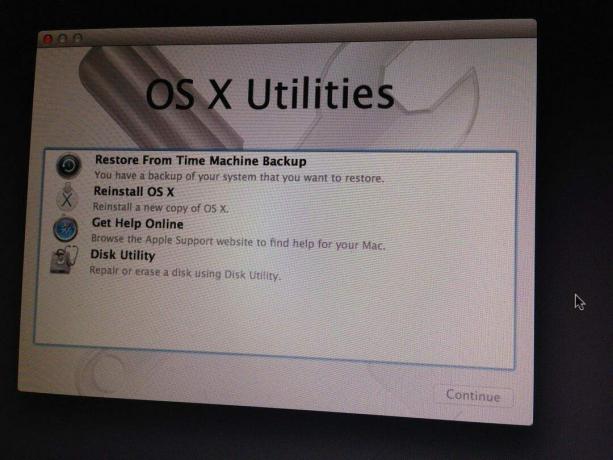
Πρώτα επάνω, επανεκκινήστε το Mac σας και κρατήστε πατημένο το πλήκτρο Command-R. Αυτό θα θέσει το Mac σας σε λειτουργία ανάκτησης, με αυτόν τον τρόπο θα ανακτήσετε από καταστροφή OS X ή καταστροφή αρχείου.
Αυτή τη φορά, ωστόσο, μετά την εκκίνηση του Mac σας σε λειτουργία ανάκτησης, κάντε κλικ στο μενού Utilities στο επάνω μέρος της οθόνης σας και επιλέξτε Firmware Password Utility. Θα λάβετε ένα παράθυρο μηνύματος που θα σας ενημερώνει ότι η προστασία κωδικού πρόσβασης είναι απενεργοποιημένη.

Κάντε κλικ στο κουμπί με την ένδειξη Ενεργοποίηση κωδικού πρόσβασης υλικολογισμικού και, στη συνέχεια, εισαγάγετε έναν νέο κωδικό πρόσβασης - όχι τον ίδιο με τον κωδικό πρόσβασής σας, προσέξτε - δύο φορές στα παρεχόμενα πλαίσια.
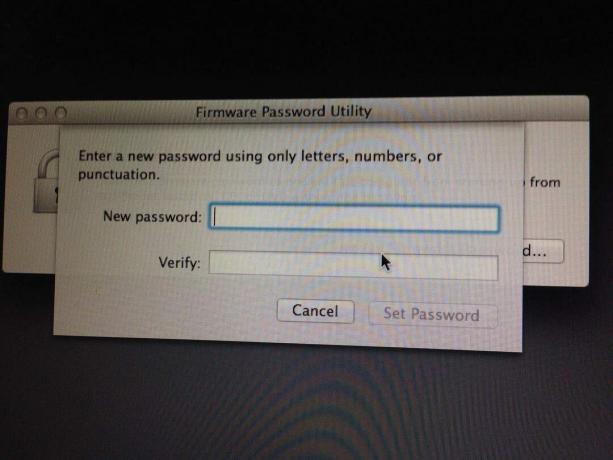
Μόλις πατήσετε το κουμπί Ορισμός κωδικού πρόσβασης, θα θέλετε να επιστρέψετε στο μενού Apple και να επιλέξετε Επανεκκίνηση. Όταν ξεκινήσει η δημιουργία αντιγράφων ασφαλείας του Mac σας, ο κωδικός πρόσβασης υλικολογισμικού θα είναι ενεργός. Ο μόνος τρόπος για να το δείτε είναι να δοκιμάσετε και να εκκινήσετε το mac σας σε μία από τις εναλλακτικές λειτουργίες εκκίνησης, όπως τη λειτουργία ανάκτησης ή τη λειτουργία ενός χρήστη.

Για να το δοκιμάσετε, απλώς κάντε επανεκκίνηση του Mac σας, κρατώντας πατημένα τα κουμπιά Command-R στο πληκτρολόγιό σας. Θα πρέπει να δείτε μια μεγάλη κλειδαριά και ένα μέρος για να πληκτρολογήσετε τον κωδικό πρόσβασης υλικολογισμικού σας. Κάντε το και, στη συνέχεια, πατήστε το κουμπί με το μικρό βέλος. Το Mac σας θα πρέπει να εκκινήσει στη λειτουργία ανάκτησης.
Εάν κάνετε λάθος και πληκτρολογήσετε λάθος κωδικό πρόσβασης, ο Mac σας θα καθίσει εκεί, χλευάζοντας σιωπηλά την εικόνα κλειδώματος. Μην ξεχάσετε αυτόν τον κωδικό πρόσβασης, εντάξει;
Μέσω: OS X Daily

